Win7 boot.ini文件修改的方法
boot.ini文件一般都是用于電腦的重啟,電腦在進行重啟的過程中來顯示可供選取的操作系統類別,而boot.ini文件通常在缺省的狀態下,都是被設定為隱含及系統文件的屬性,所以被標示為“只讀文件”。我們在進行系統的安裝時都會使用到boot.ini文件,不僅如此,在進行安裝系統的同時,我們還需要對boot.ini文件來實施一定的修改。然后很多人卻不知道怎么修改boot.ini文件。下面小編就將在Win7系統中修改boot.ini文件的方法告訴大家,希望能對大家有所幫助。
 Win7系統修改boot.ini文件的操作方法
Win7系統修改boot.ini文件的操作方法1.使用鍵盤快捷鍵“Win+R”將“運行”對話框打開,然后在對話框中輸入“sysdm.cpl”指令后點擊回車鍵;
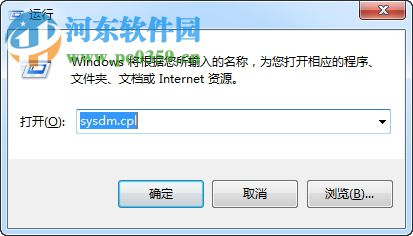
2、隨后就進入到了“系統屬性”的窗口界面,然后點擊窗口上方的“高級”選項,隨即點擊“啟動和故障恢復”屬下的“設置”。最后在“系統啟動”窗口中點擊“編輯”,就可以對boot.ini文件進行編輯了。
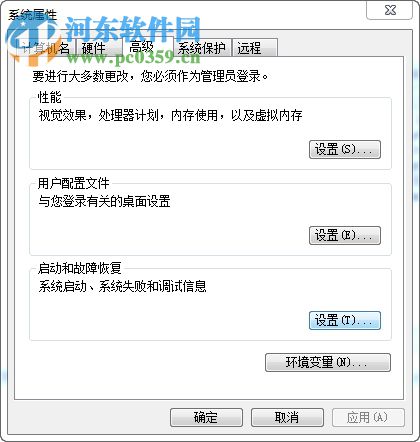
3、然后我們可以直接使用記事本來將boot.ini文件打開。在打開的記事本中會看到下圖中所示:
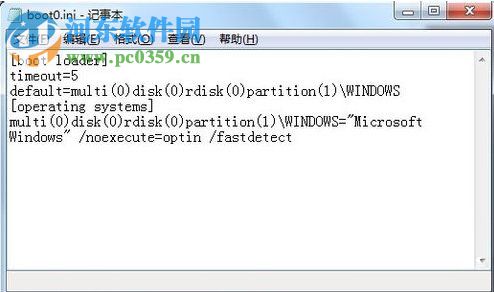
[boot loader]
timeout=5
default=multi(0)disk(0)rdisk(0)partition(1)WINDOWS
[operating systems]
multi(0)disk(0)rdisk(0)partition(1)WINDOWS=“Microsoft Windows” /noexecute=optin /fastdetect
3、boot.ini文件修改:
timeout=5
這個timeout=5是設置延遲時間的意思,延遲時間是系統啟動引導菜單后在設定的延遲時間內用戶沒有進行任何操作時,進入默認的操作系統。一般默認設置是30,當然我們這里設置的為5。這個數值建議設置為0即可。當然你多系統的話就可以根據自身情況來設置數值。
default=multi(0)disk(0)rdisk(0)partition(1)WINDOWS
這段代碼的意思前面的可以不用去了解,只需要了解和修改partition的參數,這里的參數為1,意思是WINDOWS就是你的系統文件夾在第一個分區的意思,第一個分區是磁盤C、D、E、F磁盤的第一個磁盤就是C盤。如果將WINDOWS就是你的系統文件夾設置為D盤的話,就將partition修改成2即可。
multi(0)disk(0)rdisk(0)partition(1)WINDOWS=“Microsoft Windows” /noexecute=optin /fastdetect
這句代碼的含義要分開來分析,multi(0)disk(0)rdisk(0)partition(1)WINDOWS是跟上面的含義是一樣的,這里就不重復了。“Microsoft Windows”是操作系統的意思,/noexecute=optin /fastdetect代表的是啟動參數,在“后面加一個半角空格/參數,可以加多個。下面是各項參數的詳細解釋:
(1)/noexecute=optin /fastdetect是快速檢測
(2)/noexecute=optin /SAFEBOOT是安全啟動。只啟動HKLMSystemCurrentControlSetControlSafeBoot中的驅動程序和服務,其后可跟三個參數Minimal、Network或Dsrepair。Minimal和Network允許在網絡連接下啟動系統。而Dsrepair要求系統從備份設備中調入活動目錄的設置。還有一個選項是Minimal(AlternateShell),它讓系統調入由HKLMSystemCurrentControlSetSafeBootAlternateShell指定的SHELL程序,而不使用默認的Explorer。
(3)/noexecute=optin/NOGUIBOOT:不加載VGA驅動程序,也就不會顯示啟動過程和失敗時的藍屏信息。
(4)/noexecute=optin/BOOTLOG:將日志寫入Nnbtlog.txt文件。
(5)/noexecute=optin/BASEVIDEO:使用標準VGA方式啟動,這種方式主要用于顯示驅動程序失效時。
(6)/noexecute=optin/SOS:在調入驅動程序名時顯示它的名稱,因驅動問題而無法啟動時使用比較好。
以上就是關于在Win7系統中修改boot.ini文件的操作方法,只需按照小編上述的方法進行操作,就額可以將boot.ini文件進行修改。想獲取更多的電腦操作方法及軟件的使用方法,敬請關注好吧啦網,我們將我們將竭盡為你解答。
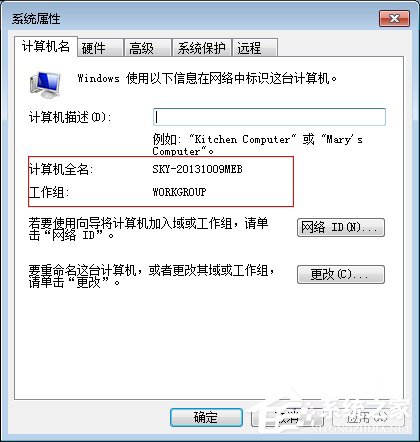
 網公網安備
網公網安備